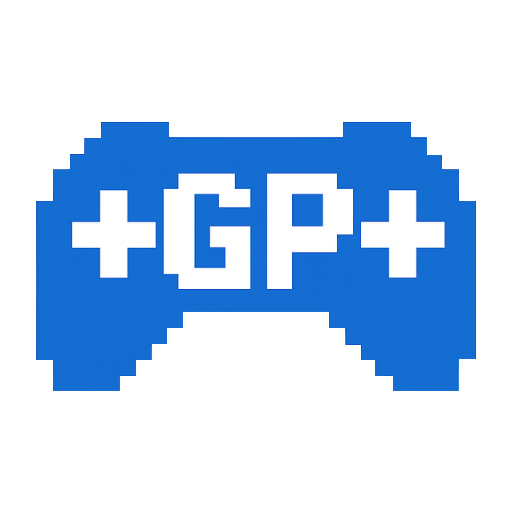『崩壊スターレイル』をスマホで遊んでいた人向けに、PC版への安全なデータ移行手順をわかりやすく解説します。
HoYoverse通行証の作成・認証コードのトラブル対処法・サーバー選択まで、“確実に引き継げる”完全版ガイドです。
- スマホ版からPC版へデータを安全に移行する方法
- HoYoverse通行証の作成・認証手順
- 認証コードが届かない時の対処法
- スマホとPCのデータ共有・クロスプレイ対応
- ゲマプラ編集部おすすめの安心な移行準備ステップ
目次
スマホからPC版への移行方法
『崩壊スターレイル』はHoYoverse通行証を利用すれば、スマホとPCの間でデータ共有が可能です。
以下の手順で公式ランチャーを導入し、同じアカウントでログインすればOKです。
① PC版インストーラーをダウンロード
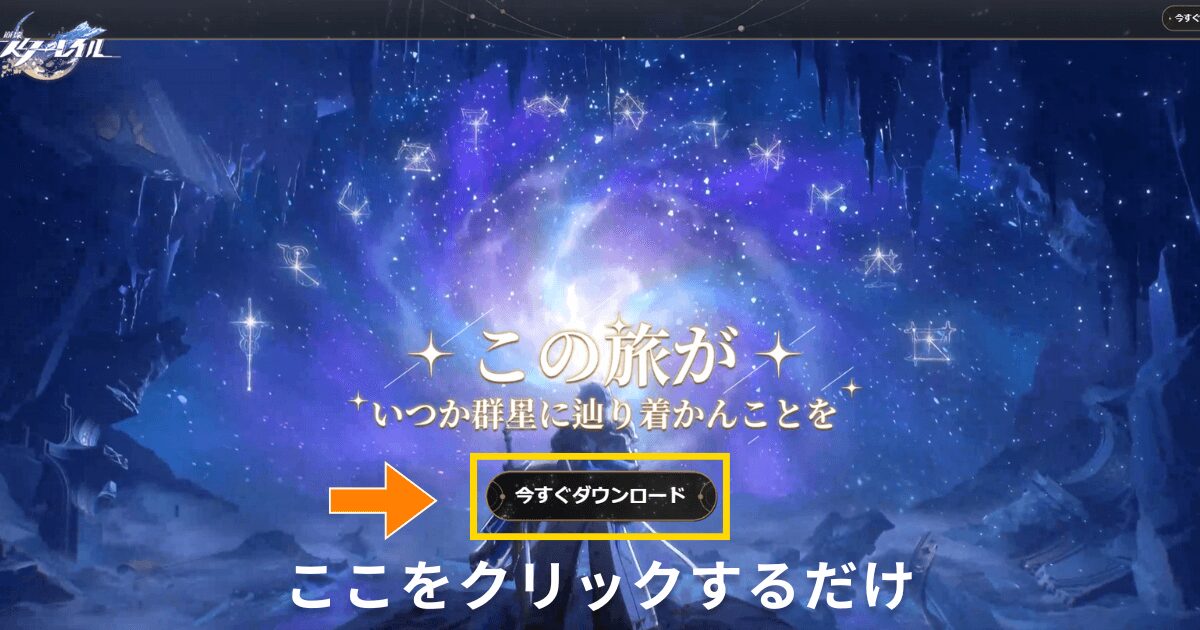
最も安全な方法は、HoYoverse公式からの直接ダウンロードです。
不正サイトを経由するとデータ破損やマルウェアの危険もあるため、必ず以下のリンクから行いましょう。
② クイックインストールを実行
ダウンロード後は、インストーラーの左下で利用規約に同意し、「クイックインストール」をクリック。数分で完了します。
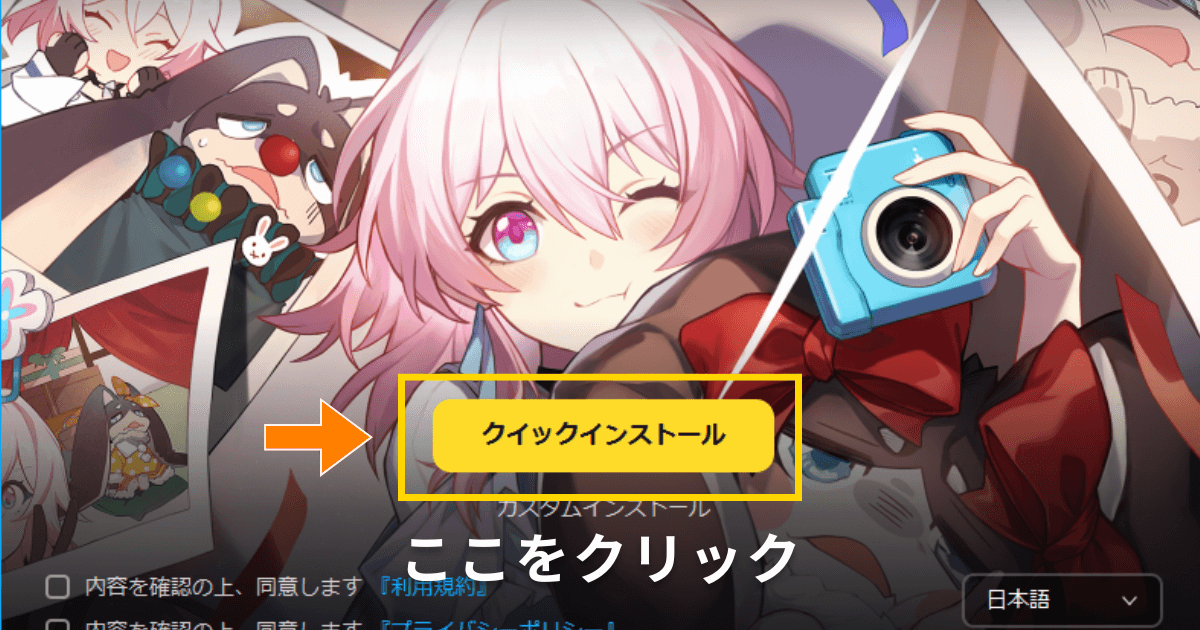
③ HoYoverse通行証でログイン
スマホ版と同じアカウント情報(メール/通行証)でログインすれば、自動的にデータが同期されます。
HoYoverse通行証の作成と注意点
ゲストアカウントのままではデータ引き継ぎができません。
確実にデータを保持するため、HoYoverse通行証を作成して連携しましょう。
- 設定 → アカウント連携 → 通行証を新規作成
- 登録メールに届く認証コードを入力
- 利用規約に同意して登録完了
通行証を使うメリット
- PC・スマホ・PS5すべてで同一データ共有が可能
- メールアドレスでログインできるため端末変更にも強い
- 認証コードによる2段階保護で安全性が高い
認証コードが届かない時の対処法
- 迷惑メールフォルダを確認
- メールアドレスの入力間違いを確認
- 再送信は60秒後に可能(短時間での連続リクエストは制限あり)
- どうしても届かない場合は公式サポートへ問い合わせ
スマホアカウントとの紐付け方
- ゲーム内メニュー → 歯車マーク → アカウント設定
- 「移動する」→「アカウント紐付け」を選択
- 認証メールで承認 → 同期完了
アカウント連携の注意事項
- サーバーが異なるとデータを共有できません。同じサーバーを選択。
- スマホ・PCの同時ログインは不可。切り替え利用が基本。
- ゲスト状態のままだと引き継げないため、必ず通行証を作成。
PC版ならではのメリット
- 高画質&高フレームレートで宇宙描写を堪能
- バッテリーや発熱を気にせず長時間プレイ
- マウス・キーボード・コントローラー操作に対応
- スマホとPCを使い分けて効率的に周回できる
ゲマプラ編集部の視点
編集部では、スマホで遊んでいたユーザーが「動作の重さ」「発熱」「通信切断」に悩むケースを多く確認しました。
PC版ならグラフィック設定を高くしても安定動作し、戦闘中の処理落ちも解消できます。
特にイベント周回勢や高難易度プレイヤーにはPC移行が圧倒的におすすめです。
まとめ
崩壊スターレイルは、スマホとPCの両方でデータ共有が可能なクロスプラットフォーム対応タイトルです。
HoYoverse通行証の作成・サーバー選択・認証コードの確認を済ませれば、安全に移行できます。
快適で安定したプレイを求めるなら、今すぐ公式ランチャーからPC版を導入してみましょう。
📌 ゲマプラ公式HP では、新作ゲームの最新情報や予約特典の速報に加えて、レビュー・攻略・関連ニュースも随時更新しています。
見逃さないために、このページをブックマークしておくのがおすすめです。
PCの方は Ctrl + D(Macは ⌘ + D)、
スマホの方はブラウザのメニューから追加できます⭐
関連記事

Nintendo Switch 2(通常モデル)
参考価格:49,980円(税込)
出典:『崩壊:スターレイル』公式サイト・公式YouTubeチャンネル